- سيؤدي تثبيت برنامج تشغيل خاطئ على جهازك إلى حدوثخطأ الصفحة في خطأ منطقة غير مقسمة إلى صفحات في نظام التشغيل Windows 11.
- يجب عليك أولاً تسجيل الدخول إلى جهازك في الوضع الآمن لتطبيق الطرق المدرجة.
- قد يساعد تعطيل برنامج مكافحة الفيروسات مؤقتًا أو إعادة ضبط جهازك في حل هذه المشكلة.
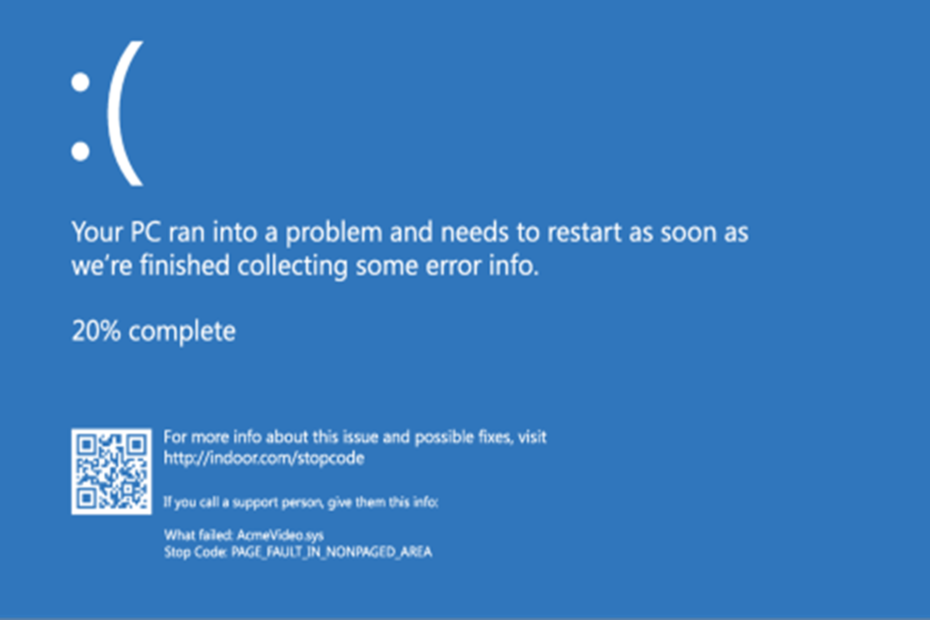
Xالتثبيت عن طريق النقر فوق ملف التنزيل
سيقوم هذا البرنامج بإصلاح أخطاء الكمبيوتر الشائعة ، ويحميك من فقدان الملفات ، والبرامج الضارة ، وفشل الأجهزة ، وتحسين جهاز الكمبيوتر الخاص بك لتحقيق أقصى أداء. إصلاح مشكلات الكمبيوتر وإزالة الفيروسات الآن في 3 خطوات سهلة:
- قم بتنزيل Restoro PC Repair Tool يأتي مع التقنيات الحاصلة على براءة اختراع (براءة اختراع متاحة هنا).
- انقر ابدأ المسح للعثور على مشكلات Windows التي قد تتسبب في حدوث مشكلات بجهاز الكمبيوتر.
- انقر إصلاح الكل لإصلاح المشكلات التي تؤثر على أمان الكمبيوتر وأدائه
- تم تنزيل Restoro بواسطة 0 القراء هذا الشهر.
تعد شاشة الموت الزرقاء (BSOD) مشكلة كانت تتحدى مستخدمي Windows لعدة سنوات حتى الآن. غالبًا ما ينبثق عند حدوث خطأ فادح في النظام.
في بعض الأحيان ، قد يتسبب ذلك في تعطل النظام. أسرع استجابة يستخدمها الأشخاص عند مواجهة هذه المشكلة هي إعادة تشغيل الجهاز.
ومع ذلك ، قد تظل عالقًا في خطأ الصفحة في منطقة غير مقسمة إلى صفحات في نظام التشغيل Windows 11. يجب إصلاح الخطأ على الفور لأن هذا سيعزز الاستخدام السلس للجهاز.
ملاحظة
يتسبب خطأ الصفحة في المنطقة غير المقسمة في نظام التشغيل Windows 11 في حدوث حلقة شاشة الموت الزرقاء على جهازك. هذا يجعل من المستحيل عليك تسجيل الدخول إلى جهازك. لذلك ، تحتاج إلى الوصول إلى الوضع الآمن لإجراء الأساليب وإصلاح المشكلة.
هل ذاكرة الوصول العشوائي الخاصة بي تالفة؟
إذا كان جهازك يعرض غالبًا خطأ شاشة الموت الزرقاء أو يتجمد أو يعيد تشغيل نفسه ، فهناك احتمال أن تكون ذاكرة الوصول العشوائي الخاصة به تالفة. يمكنك إما محاولة إصلاحه أو استبداله بالكامل بفني.

ما هو خطأ خطأ الصفحة؟
خطأ Page Fault عبارة عن مقاطعة تنبثق غالبًا عندما تريد التطبيقات الحصول على بيانات ليست في الذاكرة الحقيقية أو ذاكرة الوصول العشوائي في ذلك الوقت. بعد ذلك ، يتسبب الخطأ في وصول نظام التشغيل الخاص بك إلى البيانات من الذاكرة الظاهرية ثم تحميلها في ذاكرة الوصول العشوائي.
لماذا يحدث خطأ الصفحة؟
تحدث أخطاء الصفحة غالبًا عندما يحاول أحد التطبيقات الاستفادة من الذاكرة التي تعد جزءًا من مجموعة العمل الخاصة به ولكنه لا يعثر عليها. هم إما لينة أو صلبة.
سيحدث خطأ صلب في الصفحة عندما يتم العثور على الصفحة في ملف الصفحة على القرص الصلب ، بينما سيحدث خطأ بسيط في الصفحة عندما تكون الصفحة موجودة في مكان آخر في الذاكرة.
إذا كنت تواجه هذا الخطأ حاليًا ، فلا تقلق! نحن هنا لمساعدتك في حل هذه المشكلة باستخدام طرقنا.
لاحظ أن المستخدمين غالبًا ما يواجهون هذا الخطأ عندما يكون برنامج التشغيل على أجهزتهم قديمًا أو عندما يكون متوافقًا مع نظام التشغيل. قد يتسبب برنامج التشغيل التالف أيضًا في حدوث هذا الخطأ ، لذا قم بتطبيق الحلول أدناه بالترتيب المحدد.
كيف يمكنني إصلاح خطأ الصفحة في منطقة غير مقسمة إلى صفحات في نظام التشغيل Windows 11؟
1. تحديث برامج التشغيل
- قم بتشغيل ملف مستكشف الملفات. ثم ، انقر بزر الماوس الأيمن فوق هذا الكمبيوتر.

- يختار يدير لاستكمال.

- حدد ملف مدير الجهاز تحت ادوات النظام اختيار.

- ثم ، انقر بزر الماوس الأيمن فوق ملف جهاز القرص تحت محركات الأقراص. يختار تحديث السائق أو جهاز إزالة.

لا تتردد في تجربة أداة مخصصة مثل دريفكس. كن مطمئنًا أن حل البرنامج خفيف الوزن هذا سيبحث تلقائيًا عن برامج التشغيل القديمة ويقوم بتحديثها بشكل دوري.
2. أعد ضبط جهازك
- صحافة شبابيك مفتاح + أنا مفتاح.

- يختار استعادة على ال إعدادات صفحة.

- ثم حدد إعادة ضبط جهاز الكمبيوتر على جهة اليمين.

- حدد ما إذا كنت تريد احتفظ بملفاتي أو أزل كل شيء عند إعادة ضبط جهازك.

- اتبع ال ساحر للمتابعة حتى تتمكن من إعادة ضبط جهازك بالكامل.
3. تعطيل إدارة حجم ملف ترحيل الصفحات التلقائي
- صحافة شبابيك مفتاح + ه مفتاح لفتح مستكشف الملفات.
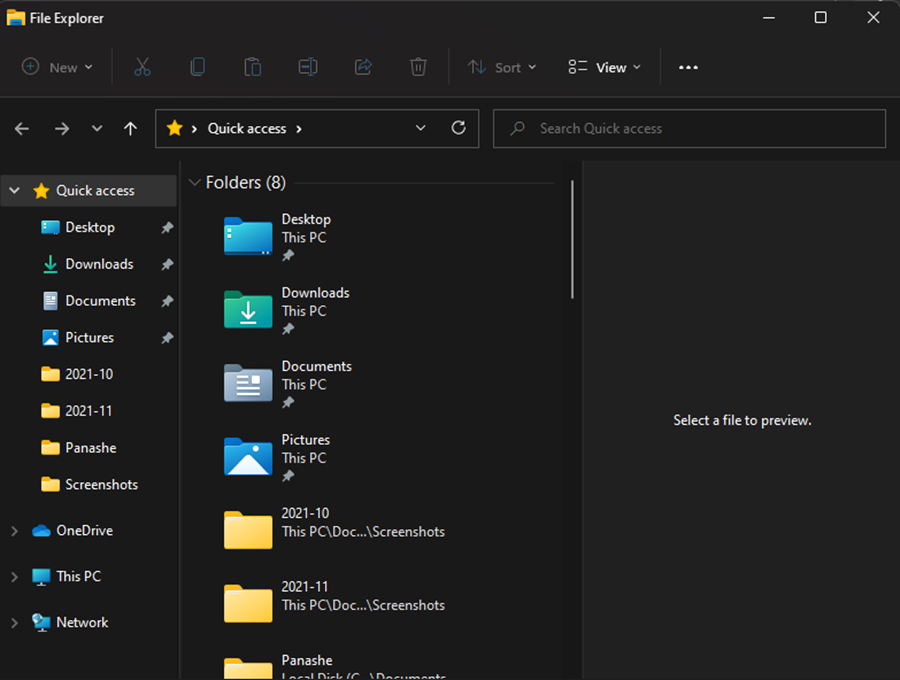
- انقر بزر الماوس الأيمن فوق هذا الكمبيوتر واختر الخصائص.
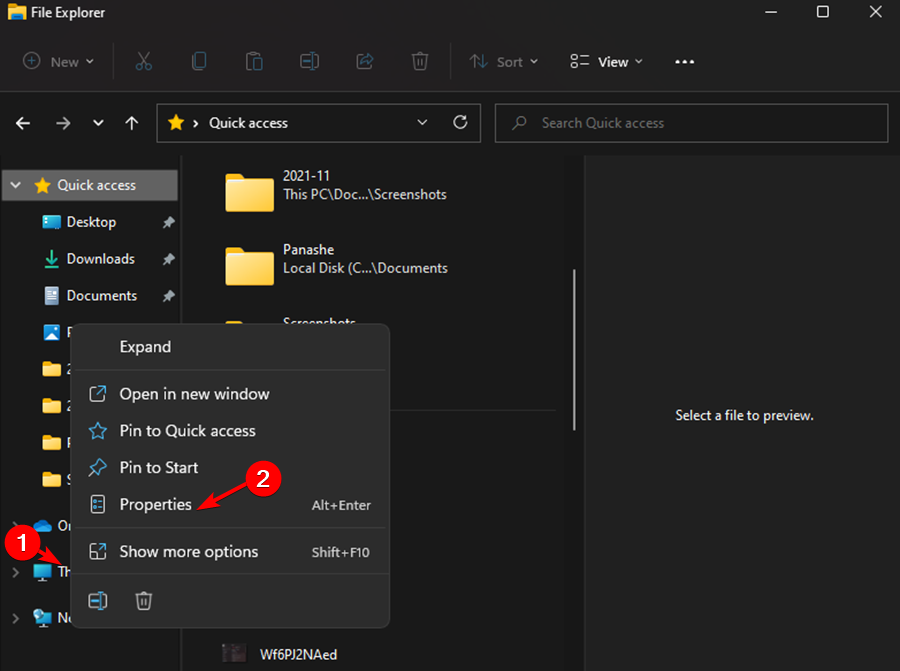
- يختار إعدادات النظام المتقدمة.
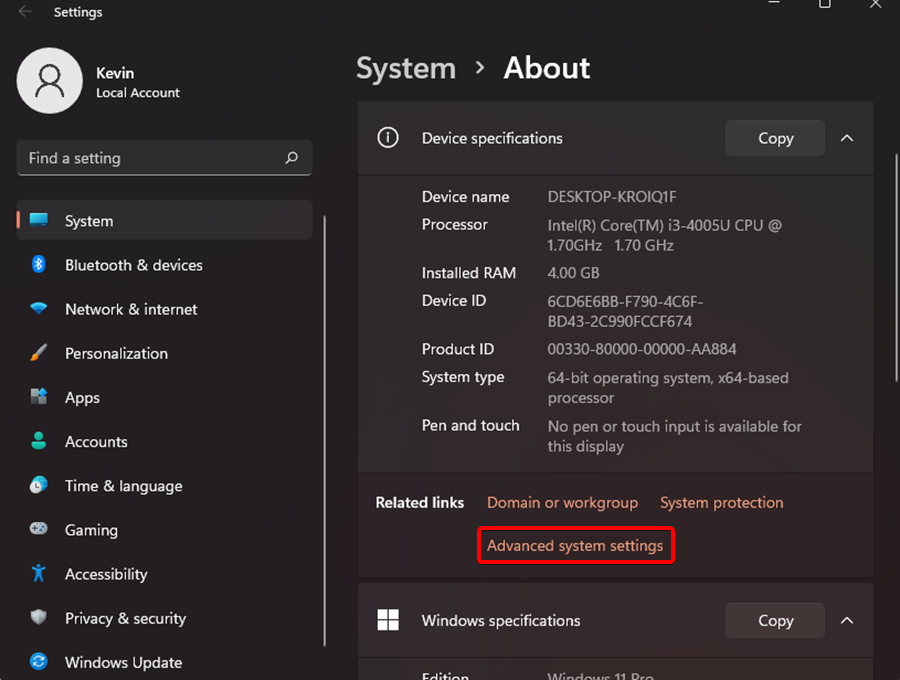
- اذهب إلى قسم الأداء، ثم انقر فوق إعدادات.
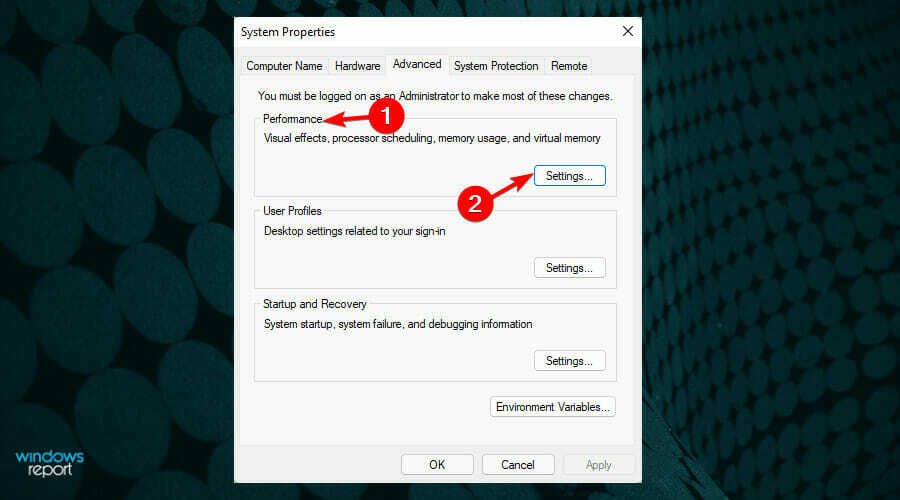
- حدد ملف علامة التبويب "خيارات متقدمة"، ثم انقر فوق يتغيرون زر.
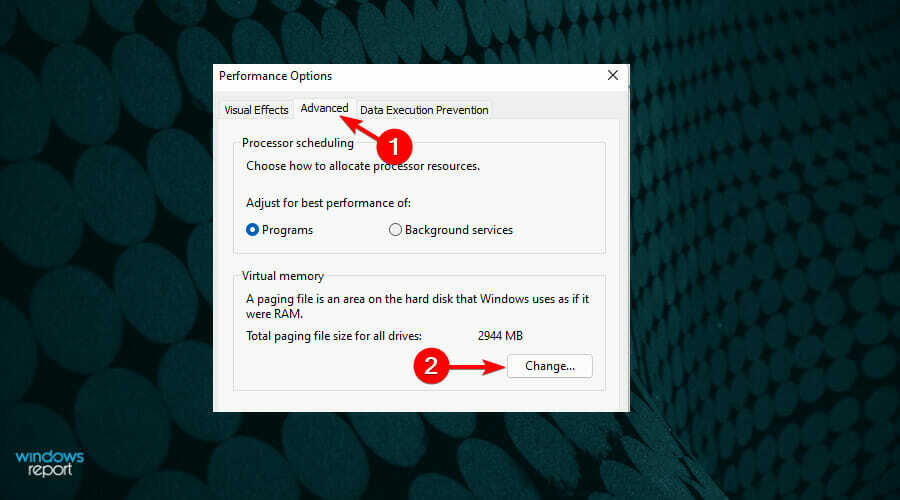
- قم بإلغاء تحديد ملف إدارة حجم ملف ترحيل الصفحات تلقائيًا لجميع محركات الأقراص وانقر نعم لحفظ الإعدادات.
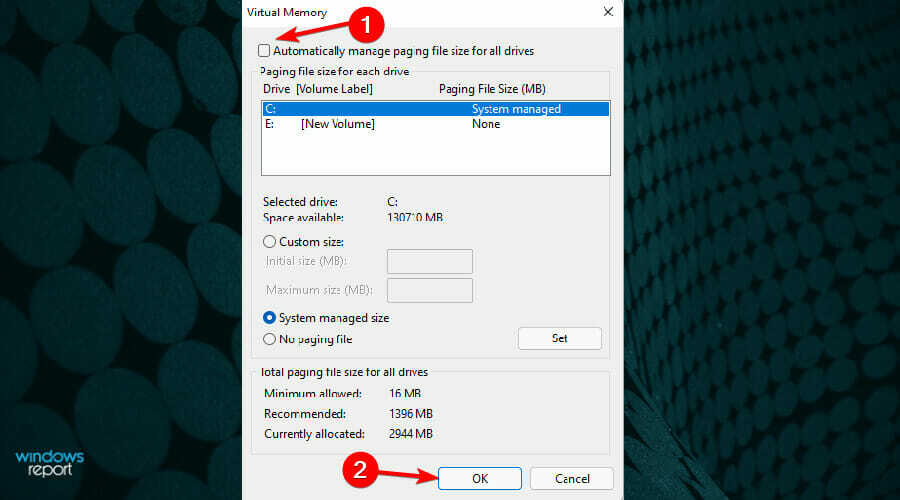
4. تحقق من ذاكرة الوصول العشوائي الخاصة بك
تلميح
من المهم اختبار ذاكرة الوصول العشوائي الخاصة بك. قد يحدث الخطأ لأن شريحة ذاكرة الوصول العشوائي بها غبار أو تالفة أو موضوعة بشكل غير صحيح.
- قم بإيقاف تشغيل جهازك وإزالة اللوحة الجانبية.
- بعد ذلك ، قم بإزالة البطارية من جهازك. افصل جميع الأسلاك المتصلة بجهازك.
- قم بإزالة شريحة ذاكرة الوصول العشوائي وتحقق من وجود غبار. إذا كان الأمر كذلك ، قم بإزالة الغبار. إذا لم يكن كذلك ، فاستبدله بذاكرة وصول عشوائي جديدة.
- ضع ذاكرة الوصول العشوائي مرة أخرى وأعد تشغيل جهازك.
- تحقق مما إذا كان الخطأ لا يزال موجودًا في جهازك.
5. قم بتعطيل برنامج مكافحة الفيروسات الخاص بك مؤقتًا
في بعض الأحيان ، قد يكون برنامج مكافحة الفيروسات الذي قمت بتثبيته على جهازك هو السبب الجذري للمشكلة. لذلك ، قد تحتاج إلى تعطيل التطبيق لحل المشكلة.
بعد القيام بذلك وما زالت المشكلة قائمة ، قم بتمكينها مرة أخرى. ومع ذلك ، إذا تم حل المشكلة ، فهذا مؤشر واضح على أن برنامج مكافحة الفيروسات الذي قمت بتثبيته هو المشكلة.
يمكنك طلب المساعدة المهنية و احصل على مضاد فيروسات أفضل لجهازك الذي يعمل بنظام Windows 11. بدلاً من ذلك ، يمكنك تثبيت برنامج مكافحة فيروسات آخر بنفسك.
إذا قمت بتعطيل برنامج مكافحة الفيروسات ، فكن حذرًا بشأن مواقع الويب التي تزورها ورسائل البريد الإلكتروني التي تفتحها. تحتاج إلى تحديث برنامج مكافحة الفيروسات الخاص بك أو تثبيت واحد جديد لحل هذه المشكلة تمامًا.
6. قم بتشغيل مستكشف الأخطاء ومصلحها
- اضغط على شبابيك مفتاح + أنا مفتاح.

- انقر استكشاف الاخطاء على ال إعدادات صفحة.

- ثم حدد قم بالتشغيل تلقائيًا ، ثم أعلمني.

- بعد ذلك ، انتظر على جهازك لاكتشاف أي مشاكل في الجهاز. سيتم تحديد الخطأ بمجرد اكتمال الفحص. يمكنك بعد ذلك حل المشكلة.
ومع ذلك ، إذا لم يكتشف الفحص أي مشكلة ، فهذا يعني أن الجهاز الموجود على جهازك ليس به أي مشكلة. ثم ربما تحتاج إلى استخدام طريقة أخرى لإصلاح الخطأ.
7. تحقق من القرص الخاص بك
ملاحظة
في بعض الأحيان ، قد يحدث الخطأ بسبب القرص الخاطئ. لا تتردد في استخدام أداة Window Snap-in لفحص المشكلة وحلها على القرص.
- اضغط على شبابيك مفتاح + س مفتاح.

- نوع كمد في مربع البحث ، ثم حدد ملف تطبيق موجه الأوامر إلى تشغيل كمسؤول.

- ثم اضغط يدخل بعد إدخال الرمز التالي (يمثل C حرف محرك الأقراص الذي تخزن فيه نظام التشغيل الخاص بك):
chkdsk / f / r
- صحافة ص على لوحة المفاتيح.

- اضغط على شبابيك مفتاح + ص مفتاح لفتح يركض مربع الحوار ، ثم أدخل الكود التالي وانقر فوق نعم:
mdsched.exe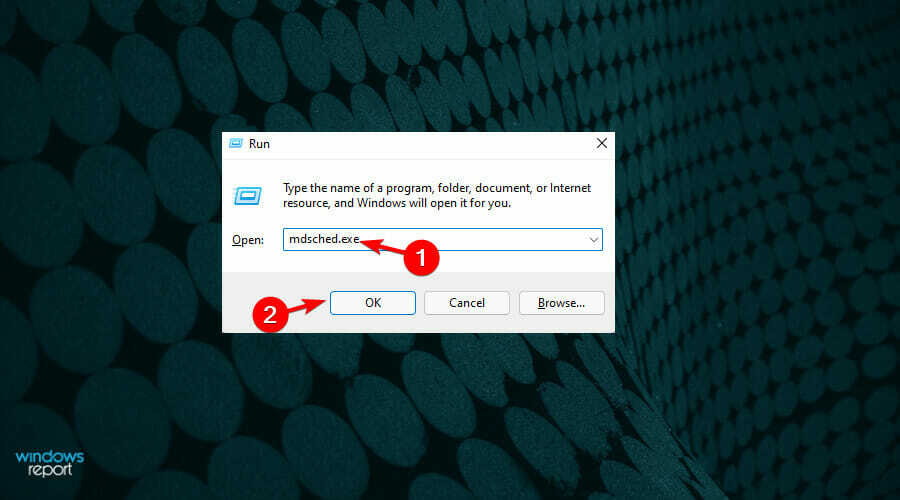
- يختار أعد التشغيل الآن وتحقق من المشكلات (موصى به).

- انتظر حتى ينتهي الفحص ، ثم تحقق مما إذا كان الخطأ لا يزال موجودًا.
8. التراجع عن التغييرات التي تم إجراؤها على الجهاز
من الممكن أن تتسبب البرامج أو الأجهزة في حدوث هذا الخطأ. لذلك ، إذا قمت بتوصيل جهاز بجهازك أو تثبيت برنامج جديد ، فقد يكون السبب الجذري للمشكلة.
قم بإزالة الأجهزة أو البرامج من جهازك وتحقق مما إذا كانت المشكلة نفسها لا تزال تؤثر على جهازك. من المفترض أن يعمل بسلاسة إذا كان الجهاز أو البرنامج هو سبب الخطأ.
9. استخدم أداة تشخيص ذاكرة Windows
- صحافة شبابيك مفتاح + س مفتاح.

- نوع تشخيص الذاكرة في مربع البحث ، ثم حدد تشخيص الذاكرة الخاص بنظام ويندوز.

- انقر أعد التشغيل الآن وتحقق من المشكلات (موصى به).

- انتظر على جهازك لتحديد المشاكل. بمجرد اكتمال البحث ، سيعرض جهازك المشكلات المكتشفة على الشاشة.
من الواضح تمامًا أن خطأ الصفحة في المنطقة غير المصححة يمثل مشكلة خطيرة للغاية من شأنها أن تمنعك من إحراز أي تقدم في عملك.
لذلك ، من المهم التأكد من أن برامج التشغيل والأجهزة والبرامج الموجودة على جهازك آمنة ولن تؤثر على أدائه.
كيف يمكنني منع حدوث خطأ الصفحة في منطقة غير مقسمة إلى صفحات في نظام التشغيل Windows 11؟
هذا هو خطأ الموت الزرقاء الشائع الذي يحدث عندما يقوم المرء بتثبيت رمز برنامج تشغيل خاطئ أو خدمة النظام. يتم توفير خدمات النظام بواسطة Microsoft كجزء من التحديثات وإصدارات نظام التشغيل والترقيات.
تسرع Microsoft في تصحيح أي مشكلات تتعلق بتحديثاتها في حالة وجود أخطاء. يتم التصدي لمثل هذه المشكلات لاحقًا من خلال التحديثات والأدلة حول كيفية حل المشكلة.
إذا كانت ذاكرة الوصول العشوائي الخاصة بك تعمل بشكل صحيح ، فتحقق من جميع مكونات الأجهزة الرئيسية الأخرى. يمكن أن تتسبب اللوحة الأم ووحدة معالجة الرسومات أيضًا في حدوث مشكلات الموت الزرقاء. ارتفاع درجة الحرارة هو أيضا قضية خطيرة.
على هذا النحو ، قد تجد أن لديك تحديثًا معينًا لنظام Windows يتسبب في حدوث خطأ الصفحة في المنطقة غير المقسمة. ومع ذلك ، فإن المستخدمين الذين لديهم برامج تشغيل خاطئة هم أكثر عرضة لمواجهة المشكلة.
يمكنك أيضًا الحصول على مزيد من المعلومات من دليل أخطاء صفحة السائق بعد انتهاء التخصيص. على الرغم من أن الدليل يتطرق إلى مشكلات Windows 10 ، يمكن استخدام نفس الطرق لنظام التشغيل Windows 11.
الأمر نفسه ينطبق على هذا مقالة حول كيفية حل خطأ الصفحة في المنطقة غير المقسمة إلى صفحات [Bug Check 0x50]. سيؤدي هذا الخطأ المزعج إلى جعل نظامك عرضة للتعطل ، لذا عليك اتخاذ إجراء فوري.
لا تتردد في إخبارنا إذا كان لديك أي أسئلة حول كيفية إصلاح هذه المشكلة إلى الأبد. أيضًا ، اترك تعليقات حول الأدلة التي ترغب في رؤيتها أو معلومات حول ميزات Windows 11 الأخرى.


